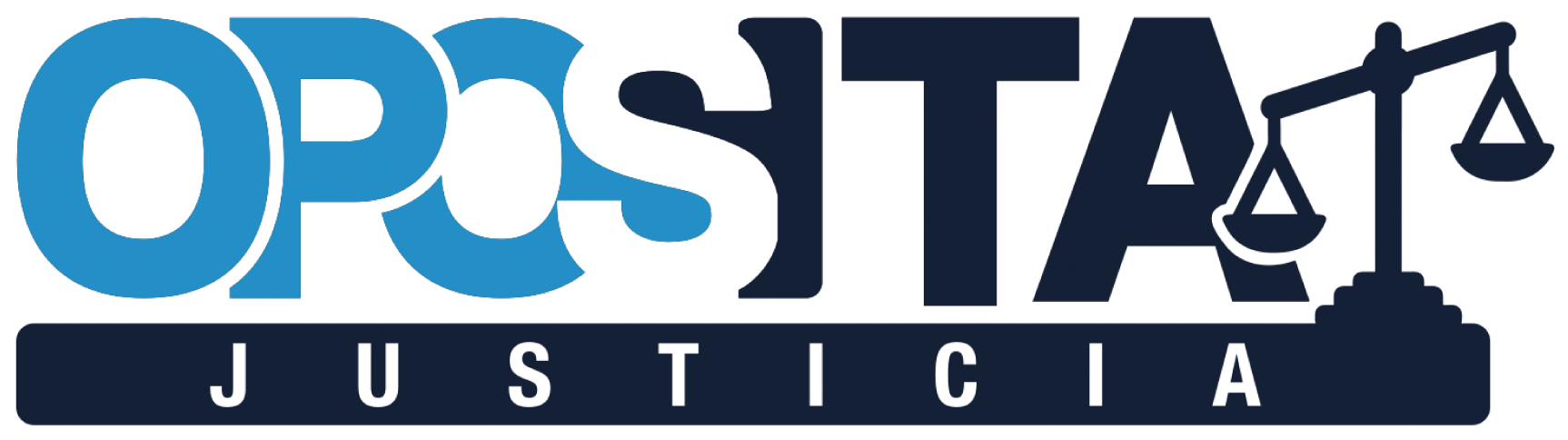En
el BOE de hoy viernes 7 de Julio se publica la convocatoria del concurso de
traslados del ámbito Ministerio y del resto de comunidades autónomas
transferidas.
El
plazo para la presentación de
solicitudes es de 10 DIAS HÁBILES, desde el 10 al 21 de julio, ambos
inclusive.
La
novedad de este año es que OBLIGATORIAMENTE hay que realizar la instancia mediante el
Asistente de Inscripción informático de Ainoa, al que podemos acceder a
través la página Web del ministerio, www.mjusticia.gob.es, sección empleo
público/concursos de traslados/concurso ordinario Gt. Tr. Ax. 2017/imagen
G.T.A. concurso de traslados.
Ámbito Ministerio
Andalucía
Aragón
Asturias
Canarias
Cantabria
Cataluña
Comunidad Valenciana
Galicia
La Rioja
Madrid
Navarra
País Vasco
Resultas ministerio y comunidades transferidas
Ámbito Ministerio
Andalucía
Aragón
Asturias
Canarias
Cantabria
Cataluña
Comunidad Valenciana
Galicia
La Rioja
Madrid
Navarra
País Vasco
Resultas ministerio y comunidades transferidas
CONFECCIÓN DE
INSTANCIAS PARA EL CONCURSO DE TRASLADOS CON EL ASISTENTE DE INSCRIPCIÓN WEB
Para
el manejo del asistente existe un Manual que se encuentra también en la web del
ministerio que explica paso a paso su utilización, y del que os ofrecemos un
resumen a continuación:
La
primera pantalla contienen las condiciones generales de uso del asistente, leídas,
pulsamos el botón de “seguir”
En
la parte superior de la pantalla figura una línea de pasos en los que nos vamos
encontrando a lo largo del proceso de inscripción, siendo los siguientes:
Acceso-Convocatoria-Datos
de contacto-Tipo de inscripción-Idiomas-Peticiones-Finalizar
ACCESO: En esta pantalla se
solicita nuestro NIF, una vez validado aparecerá nuestro nombre y apellidos
datos que no se pueden modificar. Pulsamos el botón “seguir” (En el caso de
funcionarios destinados en comunidades autónomas transferidas deberán incluir
su nombre y apellidos pues el sistema no tiene sus datos grabados).
CONVOCATORIA: Aquí hay que
introducir el cuerpo en el que se está en el momento actual y aquel en el que
queremos concursar. Pulsamos “seguir”
DATOS DE CONTACTO: En esta
sección se ha de comunicar una dirección de contacto y un número de teléfono.
Si se va a hacer la instancia condicionada a que otra
persona obtenga plaza en el mismo partido judicial, municipio o provincia, se
han de rellenar en esta pantalla los datos de la persona con quien se
condiciones.
TIPO DE INSCRIPCIÓN: hemos de indicar el tipo de formulario
V 1, V 2 ´0 V3, en función de la situación administrativa en que nos
encontremos.
-V 1 Los funcionarios destinados definitivamente en puestos de trabajo de
los Cuerpos y Escalas de Gestión, Tramitación y Auxilio, así como los que se
encuentren en situación de servicios especiales y excedentes por cuidado de
familiares que tengan reservado su puesto de trabajo, radicados en el
territorio nacional, sin competencias transferidas.
Además de señalar el botón de V 1 tenemos que indicar
la situación activa o forma de provisión en la que nos encontramos (servido
activo, comisión de servicios, excedencia por cuidado de familiares o servicios
especiales) y el órgano de destino actual en propiedad.
Los funcionarios destinados en Juzgados o Tribunales
de comunidades autónomas con competencias transferidas que estén interesados en
las plazas que se oferten en este concurso, presentarán su solicitud al
Departamento de Justicia de la Comunidad Autónoma de su actual destino
-V 2
Aquellos funcionarios que se encuentren en situación de excedencia por estar en
otro cuerpo de la administración. También hemos de señalar el órgano de destino
actual en propiedad.
-V 3:
Funcionarios en situación de excedencia particular o por agrupación familiar,
adscritos provisionales por reingreso o gestores que hayan cesado como Letrados
sustitutos.
Aparecerán desplegadas las diferentes situaciones en
las que se puedan encontrar debiendo señalar la que corresponda. En el caso de
estar en excedencia por interés particular o agrupación familiar hay que
indicar la fecha en que se pasó a dicha situación. Finalmente también habrá que
indicar el órgano de destino actual en propiedad.
IDIOMAS: En esta pantalla en la que podrá cumplimentar los datos
del nivel de conocimientos de idiomas oficiales de las Comunidades Autónomas,
que posea, en su caso.
PETICIONES: Aquí es donde deberemos seleccionar las plazas
que nos interesan, con un máximo de 200 y con un orden de prioridad. Las plazas
se pueden filtrar por provincia y localidad.
En una ventana situada a la izquierda de Ofertas,
aparecerá la denominación de las plazas con una R de resultas o V de vacantes
(pidiendo la vacante se pide automáticamente las resultas que se puedan generar
en el mismo órgano). La selección de las plazas la haremos “pinchando” con el
ratón en la línea de la que nos interesa, debiendo aparecer en la ventana de la
derecha de Selecciones. Si nos equivocamos y queremos borrarla deberemos pulsar
sobre la línea de esa plaza, una flecha dirigida hacia la tabla de la
izquierda, desapareciendo de nuestra selección, volviendo a aparecer en la
tabla de Ofertas
Para cambiar la prioridad de las plazas que hayamos
seleccionado haremos uso de las flechas que aparecen sobre la tabla de selecciones,
subiendo o bajando las que nos interesen.
Una vez rellenadas las preferencias podrá descargar el
listado de las mismas con el botón “Descargar
selección”, que le proporcionará una lista cuya única validez es informativa y la cual no debe entregarse junto
con el formulario de inscripción al concurso. Este documento le servirá
al interesado para consultar los números de orden que ha elegido y los textos
correspondientes a los mismos, ya que en
el Formulario Definitivo sólo aparecen los números de orden de las peticiones,
sin los textos de los destinos asociados a los mismos.
FINALIZAR: Se debe indicar el municipio en el que firma la
instancia y elegir la Gerencia a la que pertenece
Se puede imprimir o guardar en el ordenador un borrador del
formulario, con el botón de “Impresión de
borrador”.
El botón de “Confirmar
Inscripción” SÓLO DEBE PULSARSE una vez que estemos seguros de que no
vamos a hacer ningún cambio. Para poder cambiarla tendríamos que generar
una nueva inscripción entrando de nuevo al asistente y en la primera fase de acceso, al lado de nuestros
datos persónales, picar el botón de “Nueva
Inscripción”
Una vez confirmada la inscripción, se habilitará el botón
de “Impresión de definitivo” para
poder imprimir o guardar la instancia
definitiva que se deberá entregar firmada a la Gerencia u órgano competente.